MFC-L6800DW(T)
FAQ & Fehlerbehebung |

MFC-L6800DW(T)
Datum: 27.11.2018 Kennnummer: faq00000095_035
Zusatzschacht installieren
NOTE: Die Illustrationen sind repränsentativ und können von Ihrem Bildschirm und Borther Gerät abweichen.
- Setzen Sie das Gerät vorsichtig ab und klemmen Sie sich nicht die Finger ein. Tragen Sie das Gerät NICHT mit dem Zusatzschacht. Sie können verletzt werden oder das Gerät kann Schaden nehmen, da der Zusatzschacht nicht sicher an dem Gerät festgemacht ist.
- Dieses Gerät ist schwer. Um Verletzungen zu vermeiden, heben Sie das Gerät immer mindestens zu zweit.
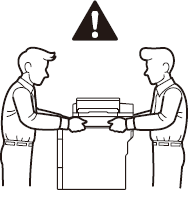
-
Entfernen Sie alle Kabel vom Gerät.
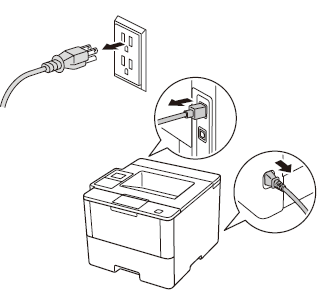
-
Zwei Leute zusammen sollten das Gerät vorsichtig anheben und es so auf die unter Zufuhr stellen, dass die Pins sich korrekt in die vorgesehen Öffnungen einfügen, wie auf der Abbildung gezeigt wird.
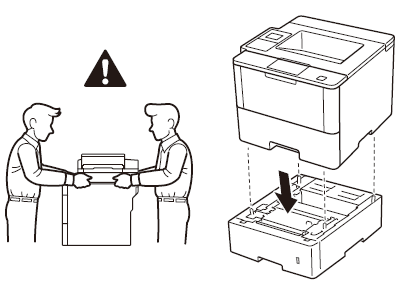
-
Schliessen Sie alle Kabel wieder an und schalten Sie das Gerät ein.
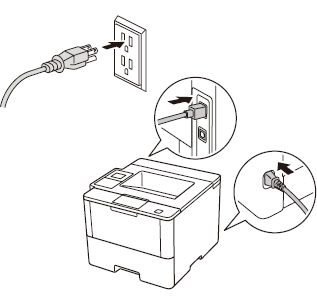
-
Stellen Sie die Papiergrösse, Papiertyp, und Schachteinstellungen für den Zusatzschacht ein. Diese Einstellungen können Sie an dem Display des Brother Gerätes vornehmen.
-
Damit der Druckertreiber den neuen Schacht erkennt, gehen Sie wie folgt vor.
(Windows)
Lassen Sie den Drucker den Zusatzschacht erkennen, indem Sie den entsprechenden Schritten unten folgen. (Windows)
Konfigurieren Sie den Druckertreiber, sodass dieser mit dem Zusatzschacht funktioniert.- Öffnen Sie die Druckereigenschaften. (Klicken Sie hier, um zu erfahren, wie sie die Druckereigenschaften öffnen.)
-
Wählen Sie die Registerkarte Zubehör und klicken Sie auf Automatische Erkennung. Wurden die optionale Zufuhr und das Papierformat erkannt, klicken Sie auf Übernehmen.
(Unter Umständen ist Automatische Erkennung nicht verfügbar. Ist dies der Fall, können Sie den Zusatzschacht auch manuell hinzufügen. In den Verfügbaren Optionen wählen Sie Zufuhr2, klicken Sie auf Hinzufügen und dann auf Übernehmen.)
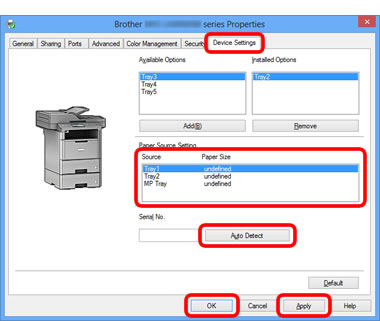
Der Druckertreiber ist bereits konfiguriert um den unteren Schacht zu benutzen. Keine zusätzlichen Schritte sind notwendig.
DCP-L5500DN, DCP-L5510DW, DCP-L6600DW, HL-L5210DN, HL-L5210DW, HL-L5215DN, HL-L6210DW, HL-L6410DN, HL-L6415DN, MFC-EX910, MFC-L5700DN, MFC-L5710DN, MFC-L5710DW, MFC-L5715DN, MFC-L5750DW, MFC-L6710DW, MFC-L6800DW(T), MFC-L6900DW(T), MFC-L6910DN, MFC-L6915DN
Wenn Sie weitere Unterstützung benötigen, wenden Sie sich an den Brother-Kundendienst:
Rückmeldung zum Inhalt
Helfen Sie uns dabei, unseren Support zu verbessern und geben Sie uns unten Ihre Rückmeldung.
Schritt 1: Wie hilfreich sind für Sie die Informationen auf dieser Seite?
Schritt 2: Möchten Sie noch ein paar Bemerkungen hinzufügen?
Bitte beachten Sie, dass dieses Formular nur für Rückmeldungen verwendet wird.